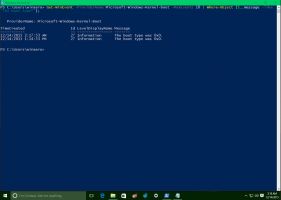Zdaj lahko namestite WSL z enim ukazom v sistemu Windows 10 različice 2004+
Microsoft je posodobil Windows 10 z novo zmožnostjo. Uporabniki WSL lahko zdaj namestijo podsistem Windows za Linux (WSL) z enim samim ukazom, wsl --namesti. Ta ukaz je ena od izboljšav, vključenih v drugo različico WSL.
Oglas
Insajderjem je bil že dolgo na voljo, a končno pride do stabilnih izdaj. Microsoft je ta način omogočanja funkcije WSL prvič napovedal septembra 2020.
Če niste seznanjeni s podsistemom Windows za Linux (WSL), je to posebna združljivostna plast, ki omogoča izvorno izvajanje aplikacij za Linux, brez namestitve navideznih strojev ali podobne programske opreme. Vendar pa še vedno zahteva, da odprete sejo ukazne mize WSL v ukaznem pozivu ali terminalu Windows.

Sprva je bil WSL omejen na konzolne aplikacije, ki so ciljale na spletne razvijalce. Toda v najnovejših različicah WSL Microsoft dovoljuje izvajanje aplikacij z GUI za Linux. Tudi začetna podpora za Linux v WSL je bila omejena na Ubuntu, zdaj pa lahko namestite veliko drugih mainstream distribucij neposredno iz trgovine Microsoft Store ali z uporabo
omenjeni ukaz wsl --install.Nov obvestilo v uradnem spletnem dnevniku ukazne vrstice spodbuja uporabnike, da pridobijo eno od najnovejših različic sistema Windows 10, da dobijo v roke polno moč WSL. Stikalo "--install" je zdaj na voljo v vseh izdajah sistema Windows 10 od različice 2004. Nova zmogljivost je del KB5004296, posodobitev za predogled, izdana julija 2021.
Odprite nastavitve sistema Windows (Win + I), kliknite Posodobitev in obnovitev > Windows Update in kliknite »Preveri posodobitve«. Videli boste razpoložljivo izbirno posodobitev KB5004296, jo namestite in dobili boste dostop do novejše različice WSL.
Po tem izdajte ukaz wsl --posodobitev za namestitev najnovejšega jedra Linuxa. To vam bo dalo možnost, da zaženete naslednje ukaze:
-
wsl --seznam --na spletu- navaja distribucije Linuxa, ki so na voljo za namestitev iz trgovine Microsoft Store. -
wsl --namesti -d- namesti določeno distribucijo. -
wsl --update rollback- obnovite prejšnjo različico jedra Linuxa. -
wsl --status- prikazuje nekaj splošnih informacij o vaših nastavitvah WSL, vključno z vašo privzeto distribucijo WSL, različico jedra in še več.